TUTORIAL: Konwersja siatek i chmur punktów na powierzchnie a następnie odtworzenie drzewa operacji.
|
|
|
- Damian Kozłowski
- 9 lat temu
- Przeglądów:
Transkrypt
1 ~ 1 ~ TUTORIAL: Konwersja siatek i chmur punktów na powierzchnie a następnie odtworzenie drzewa operacji. 1. Wstęp. W dobie skanerów i drukarek 3D okazuje się, że w niektórych gałęziach przemysłu projekty powstają na kartce papieru, następnie buduje się model w rzeczywistej skali z gliny, po czym całość jest skanowana i w procesie digitalizacji przenoszona do komputera. Ten krótki materiał prezentuje uproszczoną drogą odtworzenia geometrii na bazie danych będących wynikiem skanowania 3D lub pochodzących z innych programów, jak 3Dstudio lub Blender oraz parametryczne odtworzenie kształtu w środowisku SolidWorks. 2. Przygotowanie siatki/chmury punktów Bezpośrednio po zaimportowaniu siatki lub otwarciu chmury punktów można użyć kreatora przygotowania siatki.
2 ~ 2 ~ W tym miejscu warto pokazać domyślnie ukryte płaszczyzny układu 3D i sprawdzić, jak istniejąca siatka jest zorientowana i wyrównana. W przypadku obiektów symetrycznych jak w omawianym przypadku można wyrównać używając automatycznej metody orientacji. Po wyrównaniu płaszczyzna przednia przecina model na dwie symetryczne połówki. Wybór innej metody orientacji umożliwia wyrównywania do wskazanych geometrycznych punktów/płaszczyzn referencyjnych lub przenoszenie lub obrót siatki. Następnym krokiem jest usunięcie zbędnych danych, które mogą występować zwłaszcza w przypadku skanowanych detali. W tym przypadku nie ma luźnych fragmentów siatki, ale obiekt jest symetryczny, więc wyodrębnimy tylko połowę do dalszej obróbki.
3 ~ 3 ~ Można użyć kilku metod zaznaczenia elementów do usunięcia, w tym wypadku posługuje się zaznaczeniem ramką, gdyż w łatwy sposób jestem w stanie odpowiednio ustawić obiekt, aby w jednym kroku zaznaczyć wszystkie fragmenty. W sytuacji, kiedy ramka nie obejmie oczekiwanego obszaru, można użyć pędzla w celu zamalowania obszaru do usunięcia. Kolejnym krokiem na etapie przygotowania siatki jest możliwość jej uproszczenia i wygładzenia. Jest to ważne w sytuacji, kiedy siatka zawiera szum, czyli nieoczekiwane fragmenty znacznie odstające od pozostałych. Uproszczenie redukuje wielkość siatki poprzez zmniejszenie ilości trójkątów, wygładzenie natomiast przy niezmiennym rozmiarze siatki aproksymuje wyniki, co oczywiście sprawia wrażenie gładszego modelu, ale jednocześnie powoduje większe odchylenie od pierwotnego detalu. Rozwiązaniem może być zwiększenie rozdzielczości skanowania lub zapis w większej dokładności. W przypadku siatek z otwartymi krawędziami można zastosować zamykanie otworów.
4 ~ 4 ~ W tym przypadku nie skorzystam z tej opcji, jednak w innej sytuacji wypełnienie otworów może okazać się pomocne. 3. Przygotowanie powierzchni i utworzenie powierzchni. Automatycznym następstwem przygotowania siatki jest uruchomienie kreatora powierzchni. Oczywiście można pierwszy etap pominąć. Tworzenie powierzchni może być ręczne, tutaj nazwane sterowanym, lub automatyczne, które sprowadza się do wybrania suwakiem dokładności wyświetlania powierzchni. Uwaga. Przesunięcie suwaka maksymalnie w prawo może znacznie wydłużyć czas obliczeń, a w skrajnych Przypadkach może prowadzić do zawieszenia się komputera.
5 ~ 5 ~ W tym przypadku podczas automatycznego tworzenia powierzchni program wykrył wady, które jednak nie uniemożliwiły utworzenia powierzchni. Jednak krawędzie ograniczające ściany mają dość przypadkowy układ, dlatego to rozwiązanie wymaga dopracowania. Wybieram, zatem tworzenie sterowane. Tworzenie sterowane umożliwia wydzielenie obszarów, tzw. podsiatek, które program będzie próbował rozpoznać zgodnie z naszym wyborem. Jeżeli wybór jest nieprecyzyjny to należy używając ręcznego malowania skorygować obszar podsiatki zamalowując żądane fragmenty. Następnym etapem jest wybór jednej z podsiatek w celu konwersji na powierzchnię, Można wskazać jedną z dostępnych opcji, m.in. powierzchnie wyciągnięte liniowo, obrotowe, swobodne.
6 ~ 6 ~ Kolejnym możliwym etapem jest edycja linii operacji, których układ ma wpływ na powstałe krawędzie ograniczające poszczególne ściany. W mini edytorze dostępne są opcje: dodawania i usuwania punktów linii, przesuwania oraz rozluźniania (w działaniu przypomina rozluźnienie splajnu). W ten sposób nieregularne linie można uporządkować. Jeżeli wyobrazimy sobie, że takie linie są krawędziami powstałymi w operacjach wyciągnięcia po profilach lub po ścieżce, czy używając powierzchni według granicy to ułatwi nam ich rozmieszczenie na istniejącej siatce.
7 ~ 7 ~ Przesunięcie punktów linii nie jest dowolne. Punkty można przeciągać tylko do charakterystycznych wierzchołków, w momencie pojawienia się zielonego symbolu punk można upuścić. Po ewentualnej edycji punktów oraz linii przechodzimy do następnego etapu. Jeżeli występują błędy istnieje możliwość automatycznego ich usunięcia. Efekt jest zadawalający, z pewnością o wiele korzystniejszy niż po wybraniu automatycznego tworzenia powierzchni.
8 ~ 8 ~ W drzewie operacji obok siatki źródłowej pojawiła się powierzchnia. Klikając prawym klawiszem myszy na siatce (siatka nie może być ukryta, aby uwidocznić pozostałe opcje) można wybrać kilka dodatkowych funkcji. Jedną z nich jest analiza odchylenia. Program porównuje siatkę z powierzchnią i wyświetla wyniki w postaci mapy odchyleń oznaczonych odpowiednio kolorami. Dokładność analizy ustawiamy za pomocą suwaka. W omawianym przypadku maksymalne odchylenie wynosi 0,04[mm]. Wyniki mogą przyjmować znaki + i w zależności od kierunku deformacji.
9 ~ 9 ~ 4. Parametryczne odtworzenie operacji. W wyniku konwersji siatki otrzymaliśmy powierzchnię. Jest to w pełni funkcjonalna geometria, która jednak posiada dwie podstawowe wady: powierzchnia nie jest idealnie gładka, co w niektórych przypadkach może ją dyskwalifikować, powstała powierzchnia nie jest edytowalna. Oznacza to, że nie można w łatwy sposób zmieniać jej kształtu, typu ciągłości itd. Aby na bazie istniejącego fragmentu odtworzyć nową powierzchnię najlepiej opierając się na wierzchołkach, krawędziach itp. utworzyć nowe szkice. Jeżeli punkty geometrii leżą na płaszczyźnie oczywiście lepszym wyborem jest szkic płaski, w innej sytuacji należy wybrać szkic 3D. Korzystając ze szkicu trójwymiarowego warto pamiętać o pewnych technikach ułatwiających poruszanie się w przestrzeni. Myślę tutaj o podzieleniu okna roboczego na cztery widoki, co zdecydowanie ułatwi przeciąganie punktów splajnu na wybranej płaszczyźnie. W przeciwnym wypadku przeciągając punkty lub uchwyty splajnu mogą powędrować znacznie dalej w odniesieniu do układu 3D niż by się wydawało.
10 ~ 10 ~ Uwaga. Na początku procesu obróbki siatki, została ona podzielona na pół ze względu na istniejącą symetrię. Dlatego dorysowuję pomocnicze linie wyrównane do odpowiedniej osi, dodając relację styczności pomiędzy tą linią a splajnem. Zamiast rysować ręcznie splajn w oparciu o uzyskaną geometrię, można rzutować krawędzie do szkicu 3D a następnie powstały w ten sposób splajn należy uprościć. Dopasuj splajn jest poleceniem należącym do grupy narzędzia splajnu, który w działaniu sprowadza się do aproksymacji połączonych fragmentów linii jedną gładką krzywą będącą nieuproszczonym splajnem (składających się wyłącznie z dwóch punktów końcowych).
11 ~ 11 ~
12 ~ 12 ~ Od tolerancji ustawianej w parametrach polecenia zależy dokładność odwzorowania. W przypadku niezamkniętej pętli splajn mimo to wygeneruje ciągłą krzywą. W przeciwnym wypadku należy dorysować brakujący fragment i ponownie dopasować splajn. W ten sposób uzyskany splajn może nie być idealnie smukły. Dostępne są narzędzia analizy splajnu, m.in. pokazywanie krzywizny, na bazie, których można dokładniej ocenić krzywą. W razie potrzeby splajn należy uprościć. W ten sposób przygotowane linie 3D mogą posłużyć do odtworzenia geometrii. Używając wszelkich dostępnych narzędzi modelowania powierzchniowego jesteśmy w stanie zbudować na nowo parametryczny model w oparciu o przekonwertowaną wcześniej siatkę.
13 ~ 13 ~ Możliwe jest również użycie kreatora krzywej, w celu wygenerowania krzywych na bazie siatki/chmury punktów zamiast procedury zaprezentowanej powyżej. Oznacza to, że pomijamy proces edycji a następnie konwersji siatki na powierzchnie, w miejsce którego program dopasowuje lub próbuje dopasować splajny z określoną dokładnością i tolerancją. W niektórych przypadkach takie rozwiązanie zdecydowanie przyspieszy pracę i ułatwi odtworzenie geometrii. Uzyskane w ten sposób linie szkicu można wykorzystać w operacjach wyciągnięcia po profilach dla powierzchni lub brył lub jako powierzchnię według granicy. s Nie drukuj niepotrzebnie, pomyśl o środowisku!
TUTORIAL: Konwersja importowanej geometrii na arkusz blachy
 ~ 1 ~ TUTORIAL: Konwersja importowanej geometrii na arkusz blachy 1. Przygotowanie modelu. Bezpośrednio po wczytaniu geometrii i sprawdzeniu błędów należy ocenić detal czy nadaje się do przekonwertowania
~ 1 ~ TUTORIAL: Konwersja importowanej geometrii na arkusz blachy 1. Przygotowanie modelu. Bezpośrednio po wczytaniu geometrii i sprawdzeniu błędów należy ocenić detal czy nadaje się do przekonwertowania
TUTORIAL: wyciągni. gnięcia po wielosegmentowej ście. cieżce ~ 1 ~
 ~ 1 ~ TUTORIAL: Sprężyna skrętna w SolidWorks jako wyciągni gnięcia po wielosegmentowej ście cieżce ce przykład Sprężyny występują powszechnie w maszynach, pojazdach, meblach, sprzęcie AGD i wielu innych
~ 1 ~ TUTORIAL: Sprężyna skrętna w SolidWorks jako wyciągni gnięcia po wielosegmentowej ście cieżce ce przykład Sprężyny występują powszechnie w maszynach, pojazdach, meblach, sprzęcie AGD i wielu innych
TUTORIAL: Modelowanie powierzchniowe
 ~ 1 ~ TUTORIAL: Modelowanie powierzchniowe Cz. 1. Modelowanie maski pojazdu. 1. Wstawianie obrazków. Odszukaj blueprinty potrzebne do zamodelowania tego elementu. Najlepiej zgromadzić wszystkie niezbędne
~ 1 ~ TUTORIAL: Modelowanie powierzchniowe Cz. 1. Modelowanie maski pojazdu. 1. Wstawianie obrazków. Odszukaj blueprinty potrzebne do zamodelowania tego elementu. Najlepiej zgromadzić wszystkie niezbędne
Rys 3-1. Rysunek wałka
 Obiekt 3: Wałek Rys 3-1. Rysunek wałka W tym dokumencie zostanie zaprezentowany schemat działania w celu przygotowania trójwymiarowego rysunku wałka. Poniżej prezentowane są sugestie dotyczące narysowania
Obiekt 3: Wałek Rys 3-1. Rysunek wałka W tym dokumencie zostanie zaprezentowany schemat działania w celu przygotowania trójwymiarowego rysunku wałka. Poniżej prezentowane są sugestie dotyczące narysowania
Modelowanie powierzchniowe - czajnik
 Modelowanie powierzchniowe - czajnik Rysunek 1. Model czajnika wykonany metodą Modelowania powierzchniowego Utwórzmy rysunek części. Utwórzmy szkic na Płaszczyźnie przedniej. Narysujmy pionową Linię środkową
Modelowanie powierzchniowe - czajnik Rysunek 1. Model czajnika wykonany metodą Modelowania powierzchniowego Utwórzmy rysunek części. Utwórzmy szkic na Płaszczyźnie przedniej. Narysujmy pionową Linię środkową
IRONCAD. Przykład I IRONCAD Konstrukcja obudowy z blachy
 IRONCAD IRONCAD 2016 Przykład I o Konstrukcja obudowy z blachy Spis treści 1. Modelowanie konstrukcji blaszanej krok po kroku... 2 Strona 1 1. Modelowanie konstrukcji blaszanej krok po kroku 1. Korzystając
IRONCAD IRONCAD 2016 Przykład I o Konstrukcja obudowy z blachy Spis treści 1. Modelowanie konstrukcji blaszanej krok po kroku... 2 Strona 1 1. Modelowanie konstrukcji blaszanej krok po kroku 1. Korzystając
Przykłady zastosowania zaawansowanych operacji
 Przykłady zastosowania zaawansowanych operacji Wyciągnięcie po ścieżce Rysunek 17.1. Szkic okręgu Wyciągnięciem po ścieżce można: Dodać materiał, poleceniem. Odjąć materiał, poleceniem. W przykładzie przedstawiono
Przykłady zastosowania zaawansowanych operacji Wyciągnięcie po ścieżce Rysunek 17.1. Szkic okręgu Wyciągnięciem po ścieżce można: Dodać materiał, poleceniem. Odjąć materiał, poleceniem. W przykładzie przedstawiono
Temat: Zaprojektowanie procesu kontroli jakości wymiarów geometrycznych na przykładzie obudowy.
 Raport z przeprowadzonych pomiarów. Temat: Zaprojektowanie procesu kontroli jakości wymiarów geometrycznych na przykładzie obudowy. Spis treści 1.Cel pomiaru... 3 2. Skanowanie 3D- pozyskanie geometrii
Raport z przeprowadzonych pomiarów. Temat: Zaprojektowanie procesu kontroli jakości wymiarów geometrycznych na przykładzie obudowy. Spis treści 1.Cel pomiaru... 3 2. Skanowanie 3D- pozyskanie geometrii
Tworzenie nowego rysunku Bezpośrednio po uruchomieniu programu zostanie otwarte okno kreatora Nowego Rysunku.
 1 Spis treści Ćwiczenie 1...3 Tworzenie nowego rysunku...3 Ustawienia Siatki i Skoku...4 Tworzenie rysunku płaskiego...5 Tworzenie modeli 3D...6 Zmiana Układu Współrzędnych...7 Tworzenie rysunku płaskiego...8
1 Spis treści Ćwiczenie 1...3 Tworzenie nowego rysunku...3 Ustawienia Siatki i Skoku...4 Tworzenie rysunku płaskiego...5 Tworzenie modeli 3D...6 Zmiana Układu Współrzędnych...7 Tworzenie rysunku płaskiego...8
narzędzie Linia. 2. W polu koloru kliknij kolor, którego chcesz użyć. 3. Aby coś narysować, przeciągnij wskaźnikiem w obszarze rysowania.
 Elementy programu Paint Aby otworzyć program Paint, należy kliknąć przycisk Start i Paint., Wszystkie programy, Akcesoria Po uruchomieniu programu Paint jest wyświetlane okno, które jest w większej części
Elementy programu Paint Aby otworzyć program Paint, należy kliknąć przycisk Start i Paint., Wszystkie programy, Akcesoria Po uruchomieniu programu Paint jest wyświetlane okno, które jest w większej części
DesignCAD 3D Max 24.0 PL
 DesignCAD 3D Max 24.0 PL Październik 2014 DesignCAD 3D Max 24.0 PL zawiera następujące ulepszenia i poprawki: Nowe funkcje: Tryb RedSDK jest teraz dostępny w widoku 3D i jest w pełni obsługiwany przez
DesignCAD 3D Max 24.0 PL Październik 2014 DesignCAD 3D Max 24.0 PL zawiera następujące ulepszenia i poprawki: Nowe funkcje: Tryb RedSDK jest teraz dostępny w widoku 3D i jest w pełni obsługiwany przez
Inventor 2016 co nowego?
 Inventor 2016 co nowego? OGÓLNE 1. Udoskonalenia wizualizacji, grafiki i programu Studio Nowa obsługa oświetlenia opartego na obrazie (IBL, Image Based Lighting) Wszystkie style oświetlenia w programie
Inventor 2016 co nowego? OGÓLNE 1. Udoskonalenia wizualizacji, grafiki i programu Studio Nowa obsługa oświetlenia opartego na obrazie (IBL, Image Based Lighting) Wszystkie style oświetlenia w programie
Animacja. Instrukcja wykonania animacji metodą klatek kluczowych. Autor: Bartosz Kowalczyk. Blender 2.61
 Animacja Instrukcja wykonania animacji metodą klatek kluczowych Autor: Bartosz Kowalczyk Blender 2.61 Do wykonywania prostych animacji, np. ruchu, zmiany koloru, kształtu, itp. wykorzystuje się technikę
Animacja Instrukcja wykonania animacji metodą klatek kluczowych Autor: Bartosz Kowalczyk Blender 2.61 Do wykonywania prostych animacji, np. ruchu, zmiany koloru, kształtu, itp. wykorzystuje się technikę
Modelowanie w projektowaniu maszyn i procesów cz.3
 Modelowanie w projektowaniu maszyn i procesów cz.3 Dr inż. Piotr Pawełko p. 141 Piotr.Pawelko@zut.edu.pl www.piopawelko.zut.edu.pl Modelowanie Modelowanie w grafice 3D proces tworzenia i modyfikacji obiektów
Modelowanie w projektowaniu maszyn i procesów cz.3 Dr inż. Piotr Pawełko p. 141 Piotr.Pawelko@zut.edu.pl www.piopawelko.zut.edu.pl Modelowanie Modelowanie w grafice 3D proces tworzenia i modyfikacji obiektów
Ćwiczenie nr 9 - Tworzenie brył
 Ćwiczenie nr 9 - Tworzenie brył Wprowadzenie Bryła jest podstawowym obiektem wykorzystywanym w czasie projektowania 3D. Etap tworzenia bryły (jednej lub kilku) jest pierwszym etapem tworzenia nowej części.
Ćwiczenie nr 9 - Tworzenie brył Wprowadzenie Bryła jest podstawowym obiektem wykorzystywanym w czasie projektowania 3D. Etap tworzenia bryły (jednej lub kilku) jest pierwszym etapem tworzenia nowej części.
Wykonanie ślimaka ze zmiennym skokiem na tokarce z narzędziami napędzanymi
 Wykonanie ślimaka ze zmiennym skokiem na tokarce z narzędziami napędzanymi Pierwszym etapem po wczytaniu bryły do Edgecama jest ustawienie jej do obróbki w odpowiednim środowisku pracy. W naszym przypadku
Wykonanie ślimaka ze zmiennym skokiem na tokarce z narzędziami napędzanymi Pierwszym etapem po wczytaniu bryły do Edgecama jest ustawienie jej do obróbki w odpowiednim środowisku pracy. W naszym przypadku
Podstawowe zasady modelowania śrub i spoin oraz zestawienie najważniejszych poleceń AutoCAD 3D,
 Podstawowe zasady modelowania śrub i spoin oraz zestawienie najważniejszych poleceń AutoCAD 3D, które są niezbędne przy tworzeniu nieregularnych geometrycznie obiektów Modelowanie 3D śrub i spoin oraz
Podstawowe zasady modelowania śrub i spoin oraz zestawienie najważniejszych poleceń AutoCAD 3D, które są niezbędne przy tworzeniu nieregularnych geometrycznie obiektów Modelowanie 3D śrub i spoin oraz
rysunkowej Rys. 1. Widok nowego arkusza rysunku z przeglądarką obiektów i wywołanym poleceniem edycja arkusza
 Ćwiczenie nr 12 Przygotowanie dokumentacji rysunkowej Wprowadzenie Po wykonaniu modelu części lub zespołu kolejnym krokiem jest wykonanie dokumentacji rysunkowej w postaci rysunków części (rysunki wykonawcze)
Ćwiczenie nr 12 Przygotowanie dokumentacji rysunkowej Wprowadzenie Po wykonaniu modelu części lub zespołu kolejnym krokiem jest wykonanie dokumentacji rysunkowej w postaci rysunków części (rysunki wykonawcze)
dr inż. Cezary Żrodowski Wizualizacja Informacji WETI PG, sem. V, 2015/16
 Zadanie 3 - Karuzela 1. Budowa geometrii felgi i opony a) Szkic i wyciagnięcie obrotowe korpusu karuzeli (1 pkt) b) Szkic i wyciagnięcie liniowe podstawy karuzeli (1pkt) 1 c) Odsunięta płaszczyzna, szkic
Zadanie 3 - Karuzela 1. Budowa geometrii felgi i opony a) Szkic i wyciagnięcie obrotowe korpusu karuzeli (1 pkt) b) Szkic i wyciagnięcie liniowe podstawy karuzeli (1pkt) 1 c) Odsunięta płaszczyzna, szkic
Ćwiczenie nr 8 - Modyfikacje części, tworzenie brył złożonych
 Ćwiczenie nr 8 - Modyfikacje części, tworzenie brył złożonych Wprowadzenie Utworzone elementy bryłowe należy traktować jako wstępnie wykonane elementy, które dopiero po dalszej obróbce będą gotowymi częściami
Ćwiczenie nr 8 - Modyfikacje części, tworzenie brył złożonych Wprowadzenie Utworzone elementy bryłowe należy traktować jako wstępnie wykonane elementy, które dopiero po dalszej obróbce będą gotowymi częściami
Politechnika Warszawska Wydział Mechatroniki Instytut Automatyki i Robotyki
 Politechnika Warszawska Wydział Mechatroniki Instytut Automatyki i Robotyki Ćwiczenie laboratoryjne 2 Temat: Modelowanie powierzchni swobodnych 3D przy użyciu programu Autodesk Inventor Spis treści 1.
Politechnika Warszawska Wydział Mechatroniki Instytut Automatyki i Robotyki Ćwiczenie laboratoryjne 2 Temat: Modelowanie powierzchni swobodnych 3D przy użyciu programu Autodesk Inventor Spis treści 1.
Modelowanie krzywych i powierzchni
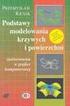 3 Modelowanie krzywych i powierzchni Modelowanie powierzchniowe jest kolejną metodą po modelowaniu bryłowym sposobem tworzenia części. Jest to też sposób budowy elementu bardziej skomplikowany i wymagający
3 Modelowanie krzywych i powierzchni Modelowanie powierzchniowe jest kolejną metodą po modelowaniu bryłowym sposobem tworzenia części. Jest to też sposób budowy elementu bardziej skomplikowany i wymagający
dr inż. Cezary Żrodowski Wizualizacja Informacji WETI PG, sem. V, 2015/16 b) Operacja wyciągnięcia obrotowego z dodaniem materiału - uchwyt (1pkt)
 Zadanie 5 - Jacht 1. Budowa geometrii koła sterowego a) Szkic (1pkt) b) Operacja wyciągnięcia obrotowego z dodaniem materiału - uchwyt (1pkt) 1 c) Operacja wyciagnięcia liniowego z dodaniem materiału obręcze
Zadanie 5 - Jacht 1. Budowa geometrii koła sterowego a) Szkic (1pkt) b) Operacja wyciągnięcia obrotowego z dodaniem materiału - uchwyt (1pkt) 1 c) Operacja wyciagnięcia liniowego z dodaniem materiału obręcze
Wyciągnięcie po linii prostej w ujęciu powierzchniowym w NX firmy Siemens Industry Software
 Wyciągnięcie po linii prostej w ujęciu powierzchniowym w NX firmy Siemens Industry Software 1. Extrude opis okna dialogowego: Section wybór profilu do wyciągnięcia, Direction określenie kierunku i zwrotu
Wyciągnięcie po linii prostej w ujęciu powierzchniowym w NX firmy Siemens Industry Software 1. Extrude opis okna dialogowego: Section wybór profilu do wyciągnięcia, Direction określenie kierunku i zwrotu
Cykl lekcji informatyki w klasie IV szkoły podstawowej. Wstęp
 Cykl lekcji informatyki w klasie IV szkoły podstawowej Wstęp Poniżej przedstawiam cykl początkowych lekcji informatyki poświęconym programowi Paint. Nie są to scenariusze lekcji, lecz coś w rodzaju kart
Cykl lekcji informatyki w klasie IV szkoły podstawowej Wstęp Poniżej przedstawiam cykl początkowych lekcji informatyki poświęconym programowi Paint. Nie są to scenariusze lekcji, lecz coś w rodzaju kart
dr inż. Cezary Żrodowski Wizualizacja Informacji WETI PG, sem. V, 2015/16
 Zadanie 4 - Holonur 1. Budowa geometrii felgi i opony a) Szkic i wyciągnięcie obrotowe dyszy (1pkt) b) Zaokrąglenie krawędzi natarcia dyszy (1pkt) 1 c) Wyznaczenie płaszczyzny stycznej do zewnętrznej powierzchni
Zadanie 4 - Holonur 1. Budowa geometrii felgi i opony a) Szkic i wyciągnięcie obrotowe dyszy (1pkt) b) Zaokrąglenie krawędzi natarcia dyszy (1pkt) 1 c) Wyznaczenie płaszczyzny stycznej do zewnętrznej powierzchni
Płaszczyzny, Obrót, Szyk
 Płaszczyzny, Obrót, Szyk Zagadnienia. Szyk kołowy, tworzenie brył przez Obrót. Geometria odniesienia, Płaszczyzna. Wykonajmy model jak na rys. 1. Wykonanie korpusu pokrywki Rysunek 1. Model pokrywki (1)
Płaszczyzny, Obrót, Szyk Zagadnienia. Szyk kołowy, tworzenie brył przez Obrót. Geometria odniesienia, Płaszczyzna. Wykonajmy model jak na rys. 1. Wykonanie korpusu pokrywki Rysunek 1. Model pokrywki (1)
Skalowanie i ustawianie arkuszy/układów wydruku w AutoCAD autor: M. Motylewicz, 2012
 1 z 72 Rysunek rysujemy w skali rzeczywistej tzn. jeżeli pas ruchu ma szerokość 3,5m to wpisujemy w AutoCAD: 3,5 jednostki (mapa oczywiście również musi być wstawiona w skali 1:1). Opisany w dalszym ciągu
1 z 72 Rysunek rysujemy w skali rzeczywistej tzn. jeżeli pas ruchu ma szerokość 3,5m to wpisujemy w AutoCAD: 3,5 jednostki (mapa oczywiście również musi być wstawiona w skali 1:1). Opisany w dalszym ciągu
Obiekt 2: Świątynia Zeusa
 Obiekt 2: Świątynia Zeusa Rys 2-1. Wyobrażenie greckiej świątyni ku czci Zeusa Prezentowane w tym dokumencie zadanie polega na narysowaniu bryły, będącej wyobrażeniem greckiej świątyni ku czci Zeusa. Poniżej
Obiekt 2: Świątynia Zeusa Rys 2-1. Wyobrażenie greckiej świątyni ku czci Zeusa Prezentowane w tym dokumencie zadanie polega na narysowaniu bryły, będącej wyobrażeniem greckiej świątyni ku czci Zeusa. Poniżej
DARMOWA PRZEGLĄDARKA MODELI IFC
 www.bimvision.eu DARMOWA PRZEGLĄDARKA MODELI IFC BIM VISION. OPIS FUNKCJONALNOŚCI PROGRAMU. CZĘŚĆ IV. Spis treści ZAKŁADKA ZMIANY... 1 INNE OPCJE... 3 OPCJE ZAAWANSOWANE... 4 ZAKŁADKA ZMIANY W przypadku
www.bimvision.eu DARMOWA PRZEGLĄDARKA MODELI IFC BIM VISION. OPIS FUNKCJONALNOŚCI PROGRAMU. CZĘŚĆ IV. Spis treści ZAKŁADKA ZMIANY... 1 INNE OPCJE... 3 OPCJE ZAAWANSOWANE... 4 ZAKŁADKA ZMIANY W przypadku
Przeciąganie po profilach, Dodanie/baza przez wyciągnięcie po ścieŝce
 Przeciąganie po profilach, Dodanie/baza przez wyciągnięcie po ścieŝce Zagadnienia. Tworzenie brył przez Przeciąganie po profilach i Dodanie/baza przez wyciągnięcie po ścieŝce. Geometria odniesienia, Płaszczyzna.
Przeciąganie po profilach, Dodanie/baza przez wyciągnięcie po ścieŝce Zagadnienia. Tworzenie brył przez Przeciąganie po profilach i Dodanie/baza przez wyciągnięcie po ścieŝce. Geometria odniesienia, Płaszczyzna.
Przed rozpoczęciem pracy otwórz nowy plik (Ctrl +N) wykorzystując szablon acadiso.dwt
 Przed rozpoczęciem pracy otwórz nowy plik (Ctrl +N) wykorzystując szablon acadiso.dwt Zadanie: Utwórz szablon rysunkowy składający się z: - warstw - tabelki rysunkowej w postaci bloku (według wzoru poniżej)
Przed rozpoczęciem pracy otwórz nowy plik (Ctrl +N) wykorzystując szablon acadiso.dwt Zadanie: Utwórz szablon rysunkowy składający się z: - warstw - tabelki rysunkowej w postaci bloku (według wzoru poniżej)
Przykład zastosowania poleceń 3DWYRÓWNAJ i RÓŻNICA
 Przykład zastosowania poleceń 3DWYRÓWNAJ i RÓŻNICA Polecenie 3DWYRÓWNAJ umożliwia precyzyjne przemieszczanie bryły 3D w przestrzeni projektowej Przykład poniżej pokazuje jak z pomocą poleceń - 3DWYRÓWNAJ
Przykład zastosowania poleceń 3DWYRÓWNAJ i RÓŻNICA Polecenie 3DWYRÓWNAJ umożliwia precyzyjne przemieszczanie bryły 3D w przestrzeni projektowej Przykład poniżej pokazuje jak z pomocą poleceń - 3DWYRÓWNAJ
Badanie ruchu złożenia
 Badanie ruchu złożenia W wersji Standard programu SolidWorks mamy do dyspozycji dwie aplikacje: Podstawowy ruch symulacja ruchu z użyciem grawitacji, sprężyn, napędów oraz kontaktu między komponentami.
Badanie ruchu złożenia W wersji Standard programu SolidWorks mamy do dyspozycji dwie aplikacje: Podstawowy ruch symulacja ruchu z użyciem grawitacji, sprężyn, napędów oraz kontaktu między komponentami.
Jak przygotować pliki gotowe do publikacji w sieci za pomocą DigitLabu?
 Jak przygotować pliki gotowe do publikacji w sieci za pomocą DigitLabu? Po zainstalowaniu DigitLabu na komputerze otrzymujemy pakiet programów niezbędnych do przygotowania cyfrowych wersji obiektów tekstowych.
Jak przygotować pliki gotowe do publikacji w sieci za pomocą DigitLabu? Po zainstalowaniu DigitLabu na komputerze otrzymujemy pakiet programów niezbędnych do przygotowania cyfrowych wersji obiektów tekstowych.
Łożysko z pochyleniami
 Łożysko z pochyleniami Wykonamy model części jak na rys. 1 Rys. 1 Część ta ma płaszczyznę symetrii (pokazaną na rys. 1). Płaszczyzna ta może być płaszczyzną podziału formy odlewniczej. Aby model można
Łożysko z pochyleniami Wykonamy model części jak na rys. 1 Rys. 1 Część ta ma płaszczyznę symetrii (pokazaną na rys. 1). Płaszczyzna ta może być płaszczyzną podziału formy odlewniczej. Aby model można
SolidWorks 2017 : projektowanie maszyn i konstrukcji : praktyczne przykłady / Jerzy Domański. Gliwice, cop Spis treści
 SolidWorks 2017 : projektowanie maszyn i konstrukcji : praktyczne przykłady / Jerzy Domański. Gliwice, cop. 2017 Spis treści Wprowadzenie 9 Część I. Praca z programem 11 Rozdział 1. Wprowadzenie do programu
SolidWorks 2017 : projektowanie maszyn i konstrukcji : praktyczne przykłady / Jerzy Domański. Gliwice, cop. 2017 Spis treści Wprowadzenie 9 Część I. Praca z programem 11 Rozdział 1. Wprowadzenie do programu
Temat: Skanowanie 3D obrazu w celu pomiaru odkształceń deski podobrazia
 Raport z przeprowadzonych badań Temat: Skanowanie 3D obrazu w celu pomiaru odkształceń deski podobrazia Spis treści Spis treści... 2 1.Cel badań... 3 2. Skanowanie 3D pozyskanie geometrii... 3 3. Praca
Raport z przeprowadzonych badań Temat: Skanowanie 3D obrazu w celu pomiaru odkształceń deski podobrazia Spis treści Spis treści... 2 1.Cel badań... 3 2. Skanowanie 3D pozyskanie geometrii... 3 3. Praca
OPROGRAMOWANIE UŻYTKOWE
 R 3 OPROGRAMOWANIE UŻYTKOWE PROJEKTOWANIE Z WYKORZYSTANIEM PROGRAMU Solid Edge Cz. I Part 14 A 1,5 15 R 2,5 OO6 R 4,5 12,72 29 7 A 1,55 1,89 1,7 O33 SECTION A-A OPRACOWANIE: mgr inż. Marcin Bąkała Uruchom
R 3 OPROGRAMOWANIE UŻYTKOWE PROJEKTOWANIE Z WYKORZYSTANIEM PROGRAMU Solid Edge Cz. I Part 14 A 1,5 15 R 2,5 OO6 R 4,5 12,72 29 7 A 1,55 1,89 1,7 O33 SECTION A-A OPRACOWANIE: mgr inż. Marcin Bąkała Uruchom
Modelowanie części w kontekście złożenia
 Modelowanie części w kontekście złożenia W rozdziale zostanie przedstawiona idea projektowania części na prostym przykładzie oraz zastosowanie projektowania w kontekście złożenia do wykonania komponentu
Modelowanie części w kontekście złożenia W rozdziale zostanie przedstawiona idea projektowania części na prostym przykładzie oraz zastosowanie projektowania w kontekście złożenia do wykonania komponentu
GRAFIKA INŻYNIERSKA POLITECHNIKA ŚLĄSKA WYDZIAŁ ELEKTRYCZNY KATEDRA MECHATRONIKI. Instrukcja do ćwiczenia laboratoryjnego.
 POLITECHNIKA ŚLĄSKA WYDZIAŁ ELEKTRYCZNY KATEDRA MECHATRONIKI Instrukcja do ćwiczenia laboratoryjnego Przedmiot: Symbol ćwiczenia: Tytuł ćwiczenia: GRAFIKA INŻYNIERSKA Ćwiczenie 1 Zasady tworzenia szkiców,
POLITECHNIKA ŚLĄSKA WYDZIAŁ ELEKTRYCZNY KATEDRA MECHATRONIKI Instrukcja do ćwiczenia laboratoryjnego Przedmiot: Symbol ćwiczenia: Tytuł ćwiczenia: GRAFIKA INŻYNIERSKA Ćwiczenie 1 Zasady tworzenia szkiców,
RYSUNEK TECHNICZNY I GEOMETRIA WYKREŚLNA INSTRUKCJA DOM Z DRABINĄ I KOMINEM W 2D
 Politechnika Białostocka Wydział Budownictwa i Inżynierii Środowiska Zakład Informacji Przestrzennej Inżynieria Środowiska INSTRUKCJA KOMPUTEROWA z Rysunku technicznego i geometrii wykreślnej RYSUNEK TECHNICZNY
Politechnika Białostocka Wydział Budownictwa i Inżynierii Środowiska Zakład Informacji Przestrzennej Inżynieria Środowiska INSTRUKCJA KOMPUTEROWA z Rysunku technicznego i geometrii wykreślnej RYSUNEK TECHNICZNY
Ćwiczenie 1 - Modelowanie bryłowe z wykorzystaniem obiektów podstawowych i podstawowych technik modyfikacyjnych
 AutoCAD PL Ćwiczenie nr 6 1 Celem ćwiczenia jest doskonalenie technik modelowania i modyfikacji obiektów 3D o różnej geometrii modele bryłowe. Ćwiczenie 1 - Modelowanie bryłowe z wykorzystaniem obiektów
AutoCAD PL Ćwiczenie nr 6 1 Celem ćwiczenia jest doskonalenie technik modelowania i modyfikacji obiektów 3D o różnej geometrii modele bryłowe. Ćwiczenie 1 - Modelowanie bryłowe z wykorzystaniem obiektów
Podczas tej lekcji przyjrzymy się, jak wykonać poniższy rysunek przy pomocy programu BobCAD-CAM
 Rysowanie Części 2D Lekcja Pierwsza Podczas tej lekcji przyjrzymy się, jak wykonać poniższy rysunek przy pomocy programu BobCAD-CAM Na wstępie należy zmienić ustawienia domyślne programu jednostek miary
Rysowanie Części 2D Lekcja Pierwsza Podczas tej lekcji przyjrzymy się, jak wykonać poniższy rysunek przy pomocy programu BobCAD-CAM Na wstępie należy zmienić ustawienia domyślne programu jednostek miary
Modelowanie dłoni. 1. Obraz referencyjny
 Modelowanie dłoni 1. Obraz referencyjny Obrazy referencyjne ustawiamy na panelach Properties (uaktywnienie/dezaktywacja klawiszem N), w zakładce Backgraund Images. Należy zaznaczyć opcje wyświetlania obrazu
Modelowanie dłoni 1. Obraz referencyjny Obrazy referencyjne ustawiamy na panelach Properties (uaktywnienie/dezaktywacja klawiszem N), w zakładce Backgraund Images. Należy zaznaczyć opcje wyświetlania obrazu
Wielowariantowość projektu konfiguracje
 Wielowariantowość projektu konfiguracje Każdy projekt może zostać wykonany w wielu wariantach. Kilka wariantów modelu części może być zapisanych w jednym pliku, co zmniejsza liczbę plików oraz ułatwia
Wielowariantowość projektu konfiguracje Każdy projekt może zostać wykonany w wielu wariantach. Kilka wariantów modelu części może być zapisanych w jednym pliku, co zmniejsza liczbę plików oraz ułatwia
Ćwiczenie nr 5 Zautomatyzowane tworzenie dokumentacji
 Ćwiczenie nr 5 Zautomatyzowane tworzenie dokumentacji technicznej Od wersji 2013 programu AutoCAD istnieje możliwość wykonywania pełnej dokumentacji technicznej dla obiektów 3D tj. wykonywanie rzutu bazowego
Ćwiczenie nr 5 Zautomatyzowane tworzenie dokumentacji technicznej Od wersji 2013 programu AutoCAD istnieje możliwość wykonywania pełnej dokumentacji technicznej dla obiektów 3D tj. wykonywanie rzutu bazowego
Aleksandra Zając. Raport. Blender. Pokemon: Eevee
 Aleksandra Zając Raport Blender Pokemon: Eevee 1. Modelowanie Przed rozpoczęciem modelowania do Blendera załadowałam obraz przedstawiający wybranego pokemona, aby podczas modelowania jak najlepiej odwzorować
Aleksandra Zając Raport Blender Pokemon: Eevee 1. Modelowanie Przed rozpoczęciem modelowania do Blendera załadowałam obraz przedstawiający wybranego pokemona, aby podczas modelowania jak najlepiej odwzorować
X = r cosα = (R+r sinα) cosβ = (R+r sinα) sinβ
 Krzywe Krzywa przez punkty XYZ Rysunek 18.1. Schemat wymiarów torusa i wynik nawinięcia W rozdziale zostanie przedstawiony przykład nawinięcia krzywej na ścianę torusa. Poniżej (rysunek 18.1) schemat wymiarów
Krzywe Krzywa przez punkty XYZ Rysunek 18.1. Schemat wymiarów torusa i wynik nawinięcia W rozdziale zostanie przedstawiony przykład nawinięcia krzywej na ścianę torusa. Poniżej (rysunek 18.1) schemat wymiarów
INSTYTUT INFORMATYKI STOSOWANEJ MODELOWANIE CZĘŚCI Z WYKORZYSTANIEM PROGRAMU SOLID EDGE
 INSTYTUT INFORMATYKI STOSOWANEJ MODELOWANIE CZĘŚCI Z WYKORZYSTANIEM PROGRAMU SOLID EDGE Łódź 2012 1 Program Solid Edge ST (Synchronous Technology) umożliwia projektowanie urządzeń technicznych w środowisku
INSTYTUT INFORMATYKI STOSOWANEJ MODELOWANIE CZĘŚCI Z WYKORZYSTANIEM PROGRAMU SOLID EDGE Łódź 2012 1 Program Solid Edge ST (Synchronous Technology) umożliwia projektowanie urządzeń technicznych w środowisku
C-geo definicja/edycja obiektów, zapis danych w formacie shape
 C-geo definicja/edycja obiektów, zapis danych w formacie shape 1. ZałoŜenie projektu i tabeli. Aby rozpocząć pracę przy aktualizacji mapy zasadniczej, naleŝy załoŝyć nowy projekt, w nim nową tabelę roboczą,
C-geo definicja/edycja obiektów, zapis danych w formacie shape 1. ZałoŜenie projektu i tabeli. Aby rozpocząć pracę przy aktualizacji mapy zasadniczej, naleŝy załoŝyć nowy projekt, w nim nową tabelę roboczą,
Modelowanie powierzchniowe cz. 2
 Modelowanie powierzchniowe cz. 2 Tworzenie modelu przez obrót wokół osi SIEMENS NX Revolve Opis okna dialogowego Section wybór profilu do obrotu Axis określenie osi obrotu Limits typ i parametry geometryczne
Modelowanie powierzchniowe cz. 2 Tworzenie modelu przez obrót wokół osi SIEMENS NX Revolve Opis okna dialogowego Section wybór profilu do obrotu Axis określenie osi obrotu Limits typ i parametry geometryczne
IRONCAD IRONCAD Skróty klawiaturowe
 IRONCAD IRONCAD 2016 Skróty klawiaturowe Spis treści 1. Klawisze zmiany interfejsu... 2 2. Klawisze funkcyjne pliku/edycji... 2 3. Klawisze funkcyjne/ przypisania dla kamer... 2 a. Klawisze zmiany kamer...
IRONCAD IRONCAD 2016 Skróty klawiaturowe Spis treści 1. Klawisze zmiany interfejsu... 2 2. Klawisze funkcyjne pliku/edycji... 2 3. Klawisze funkcyjne/ przypisania dla kamer... 2 a. Klawisze zmiany kamer...
Projektowanie 3D Tworzenie modeli przez wyciągnięcie profilu po krzywej SIEMENS NX Sweep Along Guide
 Projektowanie 3D Narzędzie do tworzenia modeli bryłowych lub powierzchniowych o stałym przekroju opartych na krzywoliniowym profilu otwartym. Okno dialogowe zawiera następujące funkcje: Section wybór profilu
Projektowanie 3D Narzędzie do tworzenia modeli bryłowych lub powierzchniowych o stałym przekroju opartych na krzywoliniowym profilu otwartym. Okno dialogowe zawiera następujące funkcje: Section wybór profilu
Dane w poniższej tabeli przedstawiają sprzedaż w dolarach i sztukach oraz marżę wyrażoną w dolarach dla:
 Przykład 1. Dane w poniższej tabeli przedstawiają sprzedaż w dolarach i sztukach oraz marżę wyrażoną w dolarach dla: 24 miesięcy, 8 krajów, 5 kategorii produktów, 19 segmentów i 30 brandów. Tabela ta ma
Przykład 1. Dane w poniższej tabeli przedstawiają sprzedaż w dolarach i sztukach oraz marżę wyrażoną w dolarach dla: 24 miesięcy, 8 krajów, 5 kategorii produktów, 19 segmentów i 30 brandów. Tabela ta ma
Katedra Zarządzania i Inżynierii Produkcji 2013r. Materiały pomocnicze do zajęć laboratoryjnych
 Materiały pomocnicze do zajęć laboratoryjnych 1 Używane w trakcie ćwiczeń moduły programu Autodesk Inventor 2008 Tworzenie złożenia Tworzenie dokumentacji płaskiej Tworzenie części Obserwacja modelu/manipulacja
Materiały pomocnicze do zajęć laboratoryjnych 1 Używane w trakcie ćwiczeń moduły programu Autodesk Inventor 2008 Tworzenie złożenia Tworzenie dokumentacji płaskiej Tworzenie części Obserwacja modelu/manipulacja
Nowe w wersji V17 cnckada
 Nowe w wersji V17 cnckada 1 Nowe w Imporcie... 2 1.1 Wykryj dane linii gięcia za pomocą tekstu linii... 2 2 Nowe w cnckadzie... 4 2.1 Wyświetlanie innymi kolorami różnych przetworzonych grup... 4 2.2 Pomiar
Nowe w wersji V17 cnckada 1 Nowe w Imporcie... 2 1.1 Wykryj dane linii gięcia za pomocą tekstu linii... 2 2 Nowe w cnckadzie... 4 2.1 Wyświetlanie innymi kolorami różnych przetworzonych grup... 4 2.2 Pomiar
GRAFIKA INŻYNIERSKA INSTRUKCJA PODSTAWOWE KOMENDY AUTOCADA - TRÓJKĄTY
 Politechnika Białostocka Wydział Budownictwa i Inżynierii Środowiska Zakład Informacji Przestrzennej Inżynieria Środowiska GRAFIKA INŻYNIERSKA INSTRUKCJA PODSTAWOWE KOMENDY AUTOCADA - TRÓJKĄTY Prowadzący
Politechnika Białostocka Wydział Budownictwa i Inżynierii Środowiska Zakład Informacji Przestrzennej Inżynieria Środowiska GRAFIKA INŻYNIERSKA INSTRUKCJA PODSTAWOWE KOMENDY AUTOCADA - TRÓJKĄTY Prowadzący
Materiały pomocnicze do programu AutoCAD 2014
 Łukasz Przeszłowski Politechnika Rzeszowska im. I. Łukasiewicza Wydział Budowy Maszyn i Lotnictwa Katedra Konstrukcji Maszyn Materiały pomocnicze do programu AutoCAD 2014 UWAGA: Są to materiały pomocnicze
Łukasz Przeszłowski Politechnika Rzeszowska im. I. Łukasiewicza Wydział Budowy Maszyn i Lotnictwa Katedra Konstrukcji Maszyn Materiały pomocnicze do programu AutoCAD 2014 UWAGA: Są to materiały pomocnicze
1. Umieść kursor w miejscu, w którym ma być wprowadzony ozdobny napis. 2. Na karcie Wstawianie w grupie Tekst kliknij przycisk WordArt.
 Grafika w dokumencie Wprowadzanie ozdobnych napisów WordArt Do tworzenia efektownych, ozdobnych napisów służy obiekt WordArt. Aby wstawić do dokumentu obiekt WordArt: 1. Umieść kursor w miejscu, w którym
Grafika w dokumencie Wprowadzanie ozdobnych napisów WordArt Do tworzenia efektownych, ozdobnych napisów służy obiekt WordArt. Aby wstawić do dokumentu obiekt WordArt: 1. Umieść kursor w miejscu, w którym
Ćwiczenia nr 4. Arkusz kalkulacyjny i programy do obliczeń statystycznych
 Ćwiczenia nr 4 Arkusz kalkulacyjny i programy do obliczeń statystycznych Arkusz kalkulacyjny składa się z komórek powstałych z przecięcia wierszy, oznaczających zwykle przypadki, z kolumnami, oznaczającymi
Ćwiczenia nr 4 Arkusz kalkulacyjny i programy do obliczeń statystycznych Arkusz kalkulacyjny składa się z komórek powstałych z przecięcia wierszy, oznaczających zwykle przypadki, z kolumnami, oznaczającymi
na podstawie modelu 3D
 Przygotowanie dokumentacji technicznej 2D na podstawie modelu 3D SST-2013/2014 Przygotowanie dokumentacji technicznej 2D 1 Wydruk rysunku z AutoCAD 2D można przygotować na dwa sposoby 1. na zakładce Model
Przygotowanie dokumentacji technicznej 2D na podstawie modelu 3D SST-2013/2014 Przygotowanie dokumentacji technicznej 2D 1 Wydruk rysunku z AutoCAD 2D można przygotować na dwa sposoby 1. na zakładce Model
5.4. Tworzymy formularze
 5.4. Tworzymy formularze Zastosowanie formularzy Formularz to obiekt bazy danych, który daje możliwość tworzenia i modyfikacji danych w tabeli lub kwerendzie. Jego wielką zaletą jest umiejętność zautomatyzowania
5.4. Tworzymy formularze Zastosowanie formularzy Formularz to obiekt bazy danych, który daje możliwość tworzenia i modyfikacji danych w tabeli lub kwerendzie. Jego wielką zaletą jest umiejętność zautomatyzowania
Przykładowe plany zajęć lekcyjnych Design the Future Poland
 Przykładowe plany zajęć lekcyjnych Design the Future Poland 1 Spis treści Plik projektu... 3 Brelok Krok po kroku... 5 Tron dla komórki krok po kroku... 15 Plik projektu... 15 Tron na komórkę... 17 Figury
Przykładowe plany zajęć lekcyjnych Design the Future Poland 1 Spis treści Plik projektu... 3 Brelok Krok po kroku... 5 Tron dla komórki krok po kroku... 15 Plik projektu... 15 Tron na komórkę... 17 Figury
4.2. Ustawienia programu
 4.2. Ustawienia programu Zmiana wielkości dokumentu Pracując w programie MS Excel 2010 niejednokrotnie doświadczysz sytuacji, w której otwarty przez Ciebie arkusz nie będzie mieścił się na ekranie monitora.
4.2. Ustawienia programu Zmiana wielkości dokumentu Pracując w programie MS Excel 2010 niejednokrotnie doświadczysz sytuacji, w której otwarty przez Ciebie arkusz nie będzie mieścił się na ekranie monitora.
Tworzenie dokumentacji 2D
 Tworzenie dokumentacji 2D Tworzenie dokumentacji technicznej 2D dotyczy określonej części (detalu), uprzednio wykonanej w przestrzeni trójwymiarowej. Tworzenie rysunku 2D rozpoczynamy wybierając z menu
Tworzenie dokumentacji 2D Tworzenie dokumentacji technicznej 2D dotyczy określonej części (detalu), uprzednio wykonanej w przestrzeni trójwymiarowej. Tworzenie rysunku 2D rozpoczynamy wybierając z menu
DARMOWA PRZEGLĄDARKA MODELI IFC
 www.bimvision.eu DARMOWA PRZEGLĄDARKA MODELI IFC BIM VISION. OPIS FUNKCJONALNOŚCI PROGRAMU. CZĘŚĆ II. Spis treści ZAKŁADKA OBIEKTY... 1 PASEK LOKALIZACJI.... 8 CASE STUDY.... 9 ZAKŁADKA OBIEKTY Zakładka
www.bimvision.eu DARMOWA PRZEGLĄDARKA MODELI IFC BIM VISION. OPIS FUNKCJONALNOŚCI PROGRAMU. CZĘŚĆ II. Spis treści ZAKŁADKA OBIEKTY... 1 PASEK LOKALIZACJI.... 8 CASE STUDY.... 9 ZAKŁADKA OBIEKTY Zakładka
Kolektor. Zagadnienia. Wyciągnięcia po profilach, Lustro, Szyk. Wykonajmy model kolektora jak na rys. 1.
 Kolektor Zagadnienia. Wyciągnięcia po profilach, Lustro, Szyk Wykonajmy model kolektora jak na rys. 1. Rysunek 1 Składa się on z grubszej rury, o zmiennym przekroju, leżącej w płaszczyźnie symetrii kolektora
Kolektor Zagadnienia. Wyciągnięcia po profilach, Lustro, Szyk Wykonajmy model kolektora jak na rys. 1. Rysunek 1 Składa się on z grubszej rury, o zmiennym przekroju, leżącej w płaszczyźnie symetrii kolektora
PRO/ENGINEER. ĆW. Nr. MODELOWANIE SPRĘŻYN
 PRO/ENGINEER ĆW. Nr. MODELOWANIE SPRĘŻYN 1. Śruba walcowa o stałym skoku W programie Pro/Engineer modelowanie elementów typu sprężyny można realizować poleceniem Insert/Helical Sweep/Protrusin. Dla prawozwojnej
PRO/ENGINEER ĆW. Nr. MODELOWANIE SPRĘŻYN 1. Śruba walcowa o stałym skoku W programie Pro/Engineer modelowanie elementów typu sprężyny można realizować poleceniem Insert/Helical Sweep/Protrusin. Dla prawozwojnej
Informatyka Edytor tekstów Word 2010 dla WINDOWS cz.3
 Wyższa Szkoła Ekologii i Zarządzania Informatyka Edytor tekstów Word 2010 dla WINDOWS cz.3 Slajd 1 Slajd 2 Numerowanie i punktowanie Automatyczne ponumerowanie lub wypunktowanie zaznaczonych akapitów w
Wyższa Szkoła Ekologii i Zarządzania Informatyka Edytor tekstów Word 2010 dla WINDOWS cz.3 Slajd 1 Slajd 2 Numerowanie i punktowanie Automatyczne ponumerowanie lub wypunktowanie zaznaczonych akapitów w
Uruchamianie programu
 Wprowadzenie do programu SolidWorks Uruchamianie programu Rysunek 1.1. Menu w postaci zwiniętej (na górze) i rozwiniętej (na dole) Po uruchomieniu programu SolidWorks pojawia się okno bez otwartego pliku.
Wprowadzenie do programu SolidWorks Uruchamianie programu Rysunek 1.1. Menu w postaci zwiniętej (na górze) i rozwiniętej (na dole) Po uruchomieniu programu SolidWorks pojawia się okno bez otwartego pliku.
PORÓWNANIE NARZĘDZI DOSTĘPNYCH W OBSZARZE ROBOCZYM SZKICOWNIKA NX Z POLECENIAMI ZAWARTYMI W ANALOGICZNEJ PRZESTRZENI GEOMETRYCZNEJ CATIA V5
 PORÓWNANIE NARZĘDZI DOSTĘPNYCH W OBSZARZE ROBOCZYM SZKICOWNIKA NX Z POLECENIAMI ZAWARTYMI W ANALOGICZNEJ PRZESTRZENI GEOMETRYCZNEJ CATIA V5 Tworzenie profili o charakterystycznym kształcie NARZĘDZIA, KTÓRE
PORÓWNANIE NARZĘDZI DOSTĘPNYCH W OBSZARZE ROBOCZYM SZKICOWNIKA NX Z POLECENIAMI ZAWARTYMI W ANALOGICZNEJ PRZESTRZENI GEOMETRYCZNEJ CATIA V5 Tworzenie profili o charakterystycznym kształcie NARZĘDZIA, KTÓRE
IRONCAD. TriBall IRONCAD Narzędzie pozycjonujące
 IRONCAD IRONCAD 2016 TriBall o Narzędzie pozycjonujące Spis treści 1. Narzędzie TriBall... 2 2. Aktywacja narzędzia TriBall... 2 3. Specyfika narzędzia TriBall... 4 3.1 Kula centralna... 4 3.2 Kule wewnętrzne...
IRONCAD IRONCAD 2016 TriBall o Narzędzie pozycjonujące Spis treści 1. Narzędzie TriBall... 2 2. Aktywacja narzędzia TriBall... 2 3. Specyfika narzędzia TriBall... 4 3.1 Kula centralna... 4 3.2 Kule wewnętrzne...
Formularze w programie Word
 Formularze w programie Word Formularz to dokument o określonej strukturze, zawierający puste pola do wypełnienia, czyli pola formularza, w których wprowadza się informacje. Uzyskane informacje można następnie
Formularze w programie Word Formularz to dokument o określonej strukturze, zawierający puste pola do wypełnienia, czyli pola formularza, w których wprowadza się informacje. Uzyskane informacje można następnie
W tym ćwiczeniu zostanie wykonany prosty profil cienkościenny, jak na powyŝszym rysunku.
 ĆWICZENIE 1 - Podstawy modelowania 3D Rozdział zawiera podstawowe informacje i przykłady dotyczące tworzenia trójwymiarowych modeli w programie SolidWorks. Ćwiczenia zawarte w tym rozdziale są podstawą
ĆWICZENIE 1 - Podstawy modelowania 3D Rozdział zawiera podstawowe informacje i przykłady dotyczące tworzenia trójwymiarowych modeli w programie SolidWorks. Ćwiczenia zawarte w tym rozdziale są podstawą
Karty pracy. Ustawienia. W tym rozdziale została opisana konfiguracja modułu CRM Karty pracy oraz widoki i funkcje w nim dostępne.
 Karty pracy W tym rozdziale została opisana konfiguracja modułu CRM Karty pracy oraz widoki i funkcje w nim dostępne. Ustawienia Pierwszym krokiem w rozpoczęciu pracy z modułem Karty Pracy jest definicja
Karty pracy W tym rozdziale została opisana konfiguracja modułu CRM Karty pracy oraz widoki i funkcje w nim dostępne. Ustawienia Pierwszym krokiem w rozpoczęciu pracy z modułem Karty Pracy jest definicja
Informatyka Edytor tekstów Word 2010 dla WINDOWS cz.3
 Wyższa Szkoła Ekologii i Zarządzania Informatyka Edytor tekstów Word 2010 dla WINDOWS cz.3 Slajd 1 Slajd 2 Numerowanie i punktowanie Automatyczne ponumerowanie lub wypunktowanie zaznaczonych akapitów w
Wyższa Szkoła Ekologii i Zarządzania Informatyka Edytor tekstów Word 2010 dla WINDOWS cz.3 Slajd 1 Slajd 2 Numerowanie i punktowanie Automatyczne ponumerowanie lub wypunktowanie zaznaczonych akapitów w
Prezentacja multimedialna MS PowerPoint 2010 (podstawy)
 Prezentacja multimedialna MS PowerPoint 2010 (podstawy) Cz. 2. Wstawianie obiektów do slajdu Do slajdów w naszej prezentacji możemy wstawić różne obiekty (obraz, dźwięk, multimedia, elementy ozdobne),
Prezentacja multimedialna MS PowerPoint 2010 (podstawy) Cz. 2. Wstawianie obiektów do slajdu Do slajdów w naszej prezentacji możemy wstawić różne obiekty (obraz, dźwięk, multimedia, elementy ozdobne),
Politechnika Poznańska KONSTRUKCJA FORM WTRYSKOWYCH
 Politechnika Poznańska Instytut Technologii Mechanicznej Projekt KONSTRUKCJA FORM WTRYSKOWYCH z wykorzystaniem programu ZW3D 2015 1. Definicja powierzchni podziału 1 Opracował: Dr inż. Krzysztof MROZEK
Politechnika Poznańska Instytut Technologii Mechanicznej Projekt KONSTRUKCJA FORM WTRYSKOWYCH z wykorzystaniem programu ZW3D 2015 1. Definicja powierzchni podziału 1 Opracował: Dr inż. Krzysztof MROZEK
W module Część-ISO wykonać kubek jak poniżej
 W module Część-ISO wykonać kubek jak poniżej rozpoczniemy od wyciągnięcia walca o średnicy 75mm i wysokości 90mm z płaszczyzny xy wykonujemy szkic do wyciągnięcia zamykamy szkic, oraz wprowadzamy wartość
W module Część-ISO wykonać kubek jak poniżej rozpoczniemy od wyciągnięcia walca o średnicy 75mm i wysokości 90mm z płaszczyzny xy wykonujemy szkic do wyciągnięcia zamykamy szkic, oraz wprowadzamy wartość
CZĘŚĆ A PIERWSZE KROKI Z KOMPUTEREM
 CZĘŚĆ A PIERWSZE KROKI Z KOMPUTEREM 1.1. PODSTAWOWE INFORMACJE PC to skrót od nazwy Komputer Osobisty (z ang. personal computer). Elementy komputera można podzielić na dwie ogólne kategorie: sprzęt - fizyczne
CZĘŚĆ A PIERWSZE KROKI Z KOMPUTEREM 1.1. PODSTAWOWE INFORMACJE PC to skrót od nazwy Komputer Osobisty (z ang. personal computer). Elementy komputera można podzielić na dwie ogólne kategorie: sprzęt - fizyczne
Podstawy 3D Studio MAX
 Podstawy 3D Studio MAX 7 grudnia 2001 roku 1 Charakterystyka programu 3D Studio MAX jest zintegrowanym środowiskiem modelowania i animacji obiektów trójwymiarowych. Doświadczonemu użytkownikowi pozwala
Podstawy 3D Studio MAX 7 grudnia 2001 roku 1 Charakterystyka programu 3D Studio MAX jest zintegrowanym środowiskiem modelowania i animacji obiektów trójwymiarowych. Doświadczonemu użytkownikowi pozwala
SolidWorks 2012 odpowiedzi na często zadawane pytania Jerzy Domański, Uniwersytet Warmińsko-Mazurski w Olsztynie, jdom@uwm.edu.pl
 Materiały pomocnicze dla studentów z zakresu zastosowania programu SolidWorks 2012 Autor Jerzy Domański jdom@uwm.edu.pl Wydział Nauk Technicznych Uniwersytet Warmińsko-Mazurski w Olsztynie Materiały przeznaczone
Materiały pomocnicze dla studentów z zakresu zastosowania programu SolidWorks 2012 Autor Jerzy Domański jdom@uwm.edu.pl Wydział Nauk Technicznych Uniwersytet Warmińsko-Mazurski w Olsztynie Materiały przeznaczone
czyli Arkuszy / Układów na podstawie modelu w zakładce MODEL
 Przygotowanie dokumentacji technicznej 2D czyli Arkuszy / Układów na podstawie modelu w zakładce MODEL Przygotowanie dokumentacji technicznej w AutoCAD 1 Wydruk rysunku z AutoCAD można przygotować na dwa
Przygotowanie dokumentacji technicznej 2D czyli Arkuszy / Układów na podstawie modelu w zakładce MODEL Przygotowanie dokumentacji technicznej w AutoCAD 1 Wydruk rysunku z AutoCAD można przygotować na dwa
6.4. Efekty specjalne
 6.4. Efekty specjalne Rozdział ten będzie poświęcony efektom specjalnym, które również znalazły swoje zastosowanie w programie MS PowerPoint 2007. Pierwszym typem efektów jaki zostanie poddany naszej analizie
6.4. Efekty specjalne Rozdział ten będzie poświęcony efektom specjalnym, które również znalazły swoje zastosowanie w programie MS PowerPoint 2007. Pierwszym typem efektów jaki zostanie poddany naszej analizie
AutoCAD LT praca na obiektach rastrowych i nakładanie barw z palety RGB na rysunki.
 AutoCAD LT praca na obiektach rastrowych i nakładanie barw z palety RGB na rysunki. Niniejsza instrukcja jest przewodnikiem po narzędziach służących do wstawiania i edycji obiektów rastrowych dostępnych
AutoCAD LT praca na obiektach rastrowych i nakładanie barw z palety RGB na rysunki. Niniejsza instrukcja jest przewodnikiem po narzędziach służących do wstawiania i edycji obiektów rastrowych dostępnych
Przewodnik Szybki start
 Przewodnik Szybki start Program Microsoft Publisher 2013 wygląda inaczej niż wcześniejsze wersje, dlatego przygotowaliśmy ten przewodnik, aby skrócić czas nauki jego obsługi. Pasek narzędzi Szybki dostęp
Przewodnik Szybki start Program Microsoft Publisher 2013 wygląda inaczej niż wcześniejsze wersje, dlatego przygotowaliśmy ten przewodnik, aby skrócić czas nauki jego obsługi. Pasek narzędzi Szybki dostęp
Tworzenie i modyfikowanie wykresów
 Tworzenie i modyfikowanie wykresów Aby utworzyć wykres: Zaznacz dane, które mają być zilustrowane na wykresie: I sposób szybkie tworzenie wykresu Naciśnij na klawiaturze klawisz funkcyjny F11 (na osobnym
Tworzenie i modyfikowanie wykresów Aby utworzyć wykres: Zaznacz dane, które mają być zilustrowane na wykresie: I sposób szybkie tworzenie wykresu Naciśnij na klawiaturze klawisz funkcyjny F11 (na osobnym
Zaznaczanie komórek. Zaznaczenie pojedynczej komórki polega na kliknięciu na niej LPM
 Zaznaczanie komórek Zaznaczenie pojedynczej komórki polega na kliknięciu na niej LPM Aby zaznaczyć blok komórek które leżą obok siebie należy trzymając wciśnięty LPM przesunąć kursor rozpoczynając od komórki
Zaznaczanie komórek Zaznaczenie pojedynczej komórki polega na kliknięciu na niej LPM Aby zaznaczyć blok komórek które leżą obok siebie należy trzymając wciśnięty LPM przesunąć kursor rozpoczynając od komórki
Rys.1. Uaktywnianie pasków narzędzi. żądanych pasków narzędziowych. a) Modelowanie części: (standardowo widoczny po prawej stronie Przeglądarki MDT)
 Procesy i techniki produkcyjne Instytut Informatyki i Zarządzania Produkcją Wydział Mechaniczny Ćwiczenie 3 (1) Zasady budowy bibliotek parametrycznych Cel ćwiczenia: Celem tego zestawu ćwiczeń 3.1, 3.2
Procesy i techniki produkcyjne Instytut Informatyki i Zarządzania Produkcją Wydział Mechaniczny Ćwiczenie 3 (1) Zasady budowy bibliotek parametrycznych Cel ćwiczenia: Celem tego zestawu ćwiczeń 3.1, 3.2
Transformacja współrzędnych geodezyjnych mapy w programie GEOPLAN
 Transformacja współrzędnych geodezyjnych mapy w programie GEOPLAN Program GEOPLAN umożliwia zmianę układu współrzędnych geodezyjnych mapy. Można tego dokonać przy udziale oprogramowania przeliczającego
Transformacja współrzędnych geodezyjnych mapy w programie GEOPLAN Program GEOPLAN umożliwia zmianę układu współrzędnych geodezyjnych mapy. Można tego dokonać przy udziale oprogramowania przeliczającego
Poprawianie już stworzonego modelu XVIII wiecznego domu
 Poprawianie już stworzonego modelu XVIII wiecznego domu Poprawki modelowania Na początku należy otworzyć projekt. Projekt wstępnie stworzonego modelu jest dołączony do ćwiczeń. Aby wczytać obiekt należy
Poprawianie już stworzonego modelu XVIII wiecznego domu Poprawki modelowania Na początku należy otworzyć projekt. Projekt wstępnie stworzonego modelu jest dołączony do ćwiczeń. Aby wczytać obiekt należy
Animowana grafika 3D Laboratorium 1
 3DStudio MAX zapoznanie z interfejsem Pierwsze laboratorium posłuży do zapoznania się z interfejsem i sposobem budowania prostych obiektów 3D w programie 3D studio MAX. Oprogramowanie dostępne w laboratorium
3DStudio MAX zapoznanie z interfejsem Pierwsze laboratorium posłuży do zapoznania się z interfejsem i sposobem budowania prostych obiektów 3D w programie 3D studio MAX. Oprogramowanie dostępne w laboratorium
ABC 2002/XP PL EXCEL. Autor: Edward C. Willett, Steve Cummings. Rozdział 1. Podstawy pracy z programem (9) Uruchamianie programu (9)
 ABC 2002/XP PL EXCEL Autor: Edward C. Willett, Steve Cummings Rozdział 1. Podstawy pracy z programem (9) Uruchamianie programu (9) Obszar roboczy programu (10) o Pasek tytułowy (10) o Przyciski Minimalizuj
ABC 2002/XP PL EXCEL Autor: Edward C. Willett, Steve Cummings Rozdział 1. Podstawy pracy z programem (9) Uruchamianie programu (9) Obszar roboczy programu (10) o Pasek tytułowy (10) o Przyciski Minimalizuj
Instrukcja do skanera 3D MF:
 Instrukcja do skanera 3D MF: Jak używać skanera: Skaner został zaprojektowany aby można go było używać w różnie naświetlonych pomieszczeniach. Jeśli planujesz skanowanie na zewnątrz, należy pamiętać, że
Instrukcja do skanera 3D MF: Jak używać skanera: Skaner został zaprojektowany aby można go było używać w różnie naświetlonych pomieszczeniach. Jeśli planujesz skanowanie na zewnątrz, należy pamiętać, że
Obiekty trójwymiarowe AutoCAD 2013 PL
 Spis treści Rozdział I Wprowadzenie... 11 Zakres materiału... 13 Przyjęta konwencja oznaczeń... 13 Instalowanie plików rysunków... 16 Rozdział II Narzędzia nawigacji 3D... 19 Interfejs programu... 19 Współrzędne
Spis treści Rozdział I Wprowadzenie... 11 Zakres materiału... 13 Przyjęta konwencja oznaczeń... 13 Instalowanie plików rysunków... 16 Rozdział II Narzędzia nawigacji 3D... 19 Interfejs programu... 19 Współrzędne
PORADNIK PRZEMALOWANIA MODELI cz.2
 PORADNIK PRZEMALOWANIA MODELI cz.2 Wstawianie oznaczeń, symboli. W pierwszej części poradnika opisałem jak zmieniać kolory modelu. Teraz oprócz zmiany koloru zajmiemy się wstawieniem symbolu graficznego
PORADNIK PRZEMALOWANIA MODELI cz.2 Wstawianie oznaczeń, symboli. W pierwszej części poradnika opisałem jak zmieniać kolory modelu. Teraz oprócz zmiany koloru zajmiemy się wstawieniem symbolu graficznego
Rys Rys. 3.2 Szkicując profil przedstawiony naa rys. 3.2 należy zwrócić uwagę na lokalizację początku układu współrzędnych,
 Ćwiczenie 3 16 Cel ćwiczenia stanowi wykonanie modelu części maszynowej typu podpora przedstawionego na rys. 3.1 Rysowanie profilu: Rys. 3.1 Otworzyć nowy szkic na planiee płaszczyzny przedniej, Narysować
Ćwiczenie 3 16 Cel ćwiczenia stanowi wykonanie modelu części maszynowej typu podpora przedstawionego na rys. 3.1 Rysowanie profilu: Rys. 3.1 Otworzyć nowy szkic na planiee płaszczyzny przedniej, Narysować
Solid Edge. Zrozumieć Technologię Synchroniczną
 1.4 Ćwiczenia praktyczne Ćwiczenie 1: Zmiana długości ramienia dźwigni w trybie sekwencyjnym Korzystając np. z ekranu startowego Solid Edge otwórz plik 01_Dźwignia_sek.par. Dokonaj edycji dynamicznej pierwszej
1.4 Ćwiczenia praktyczne Ćwiczenie 1: Zmiana długości ramienia dźwigni w trybie sekwencyjnym Korzystając np. z ekranu startowego Solid Edge otwórz plik 01_Dźwignia_sek.par. Dokonaj edycji dynamicznej pierwszej
